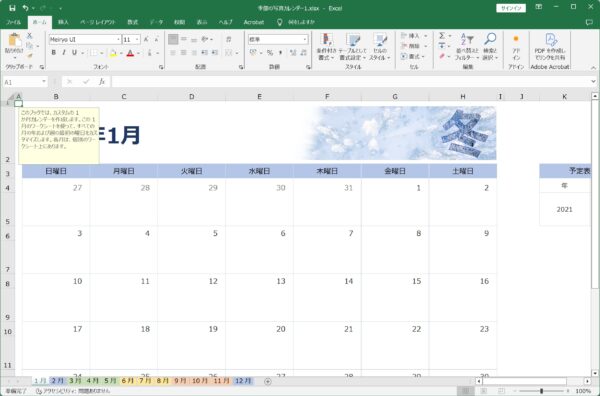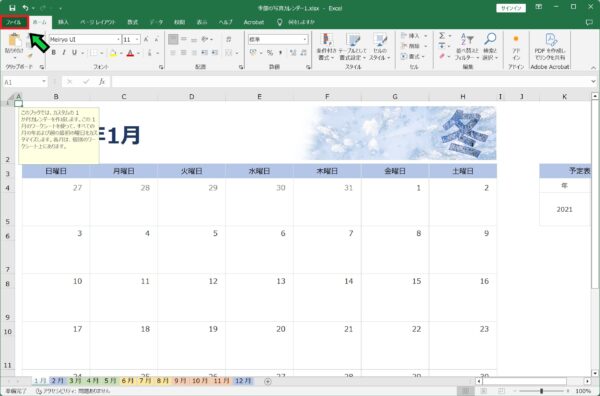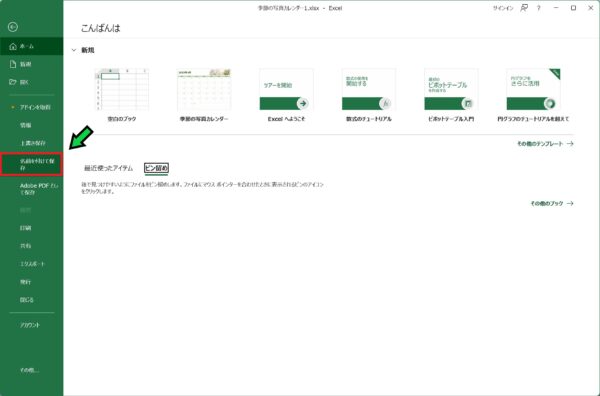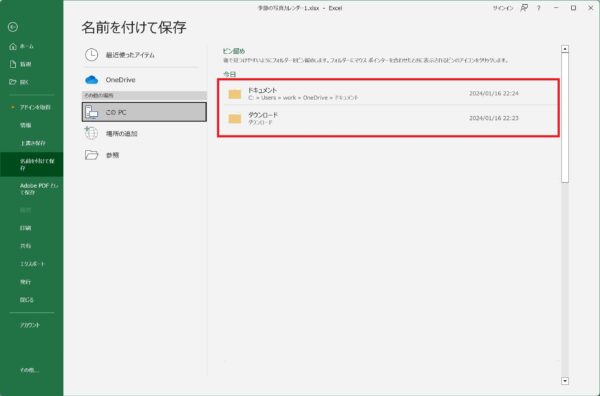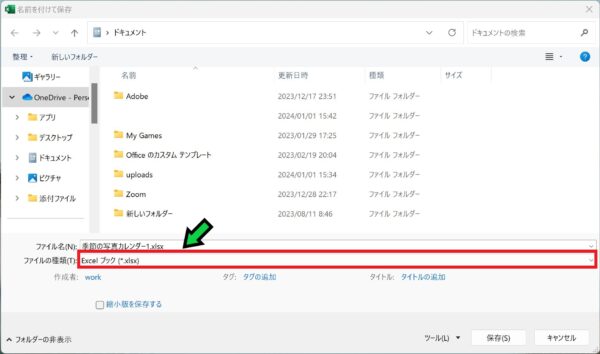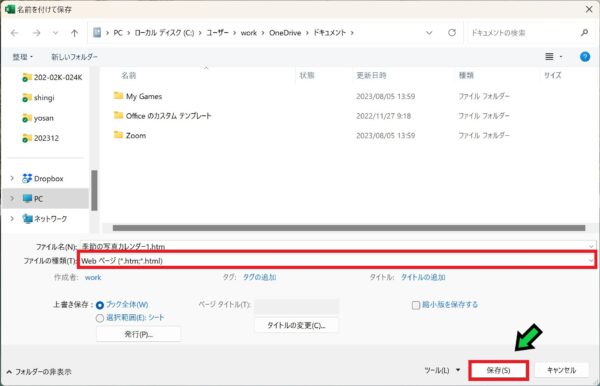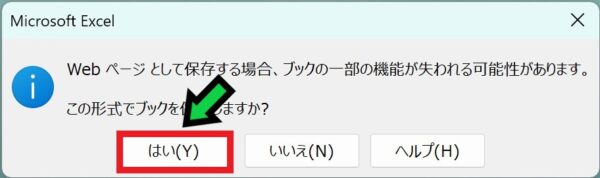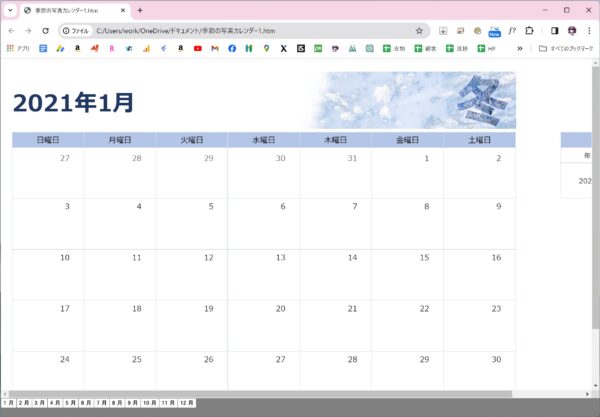作成日:2024/01/16
(更新日:2024/01/16)

こういった疑問に答えます。
本記事のテーマ
エクセルをhtml形式で保存する方法【Excel】




記事の信頼性

300社ほどの企業のパソコンサポートを担当していました。
今ではパソコン修理会社を設立して、年間1,000台以上のトラブル対応を行っております。
この記事から得られる事
Windowsのパソコンで、エクセルをhtml形式で保存する方法について解説します。
Excelをhtml形式で保存することで、html形式でエクセルを表示させることができます。
今回はWindowsのパソコンで、エクセルをhtml形式で保存する方法について紹介します。
・エクセルを使う方。
・エクセルをhtml形式で表示したい方。
エクセルをhtml形式で保存する方法【Excel】
【前提条件】
・この方法はWindowsでの手順です。
・手順の途中で「このアプリがデバイスに変更を加えることを許可しますか?」と表示される場合があります。その際は「はい」を選択してください。
【手順】
①html形式に変更したいエクセルファイルを開きます
②「ファイル」をクリック
③「名前を付けて保存」を選択
④保存先を選びます
⑤「ファイルの種類」をクリックして「Webページ(htm,html)」を選択します
⑥(Webページ)が選択されていることを確認し、「保存」をクリック
※単一ファイルWebページは誤りなので注意
⑦警告が出るので「はい」を選択
以上でhtml形式で保存ができました。
ファイルを開くとhtml形式で表示されます。